自己学习,防止遗忘,转载至
http://blog.csdn.net/jeff_fangji/article/details/40070785
SSH登陆远程Linux服务器是普遍的方式,下面讲述如何使用Putty,Xming工具在Windows机器上SSH登陆到Linux服务器,并运行VisualVM可视化界面程序,进行Java性能分析。
Step 1: 配置Linux服务器上sshd_config文件, 允许X11转发
使用编辑工具打开/etc/ssh/sshd_config,并加上如下语句:
X11Forwarding yes
很多sshd_config默认会有X11Forwarding语句,但是被注释掉了。如#X11Forwarding no, 这样你只需要将注释去掉,并将no改成yes。
Step 2: 在Windows客户端安装Xming
可以从http://sourceforge.net/projects/xming/下载Xming的安装包Xming-6-9-0-31-setup.exe(安装包的名称随着版本的升级,可能会有变化)
双击安装包进行安装的Welcome页面
点击Welcome页面的Next按钮,进入Select Destination Location页面
选择安装位置后,点击Next按钮,进入Select Components页面
在这个页面中可以选择需要安装的组件。
Xming binary: Xming核心的程序,这个是必须的。
Non US Keyboard support: 非US Keyboard 支持 。
XLaunch wizard –frontend for Xming: XLauch向导,用来配置Xming,这是一个很方便的工具,可以生成xLaunch文件,建议安装。
Run utility – start programs with hidden console window: 运行工具,使用隐藏的控制窗口运行程序。
还有关于Putty的三个单选, 可以选择安装Xming自带的PuTTY程序。
Normal PuTTYLink SSH Client
Portable PuTTY Link SSH client
Don’t need an SSH Client
或者直接选择Full Installation(不熟悉的朋友可以在第一次使用的时候选择Full Installation),选择所有的组件,点击下一步进入Select Start Menu Folder界面。
设置好开始目录文件夹后,一般默认就可以。点击下一步进入Select Additional Tasks界面。
设置快捷方式,以及关联.xlaunch文件任务,一般默认就可以。点击下一个进入Ready to Install界面。
在这个界面,可以回顾一下安装设置,如果没有问题就点击Install按钮,开始安装。
Step 3: 配置Xming
从开始菜单中启动安装的XLaunch程序,进入Select display settings界面 。
在这个界面可以配置显示窗口的方式,以及设置Display number,默认的Display number是0。完成后点击下一步按钮,进入Select how to start Xming界面。
可用的选型有两个
Start no client: 仅启动Xming, 不启动客户端程序(SSH客户端,如Putty)
Start a program: 启动Xming和客户端程序(Xming安装可以选择安装自带的Putty程序)
这里我选择的是Start no client, 随后再启动我自己单独安装的Putty程序。点击下一步进入Specify parameter settings界面。
保持默认设置,点击下一步进行Configuration complete界面。
点击完成,启动Xming Server。
Step 4: 在Windows客户端安装Putty
从http://the.earth.li/~sgtatham/putty/latest/x86/putty.exe下载最新的Putty程序。这个是免安装的,直接双击运行即可。
Step 5: 配置Putty, 并连接远程Linux系统
双击putty程序,打开Putty Configuration界面
在Session界面中,填上Host Name和Port。然后选择Connection->SSH->X11界面。
在Connection->SSH->X11界面上选上Enable X11 Forwarding, 并填写X display location。因为我的Xming就运行在本机, 并且刚才在Xming中设置的Display number为0, 所以X display location设置为localhost:0。设置完成后点击Open打开SSH Sesssion。
Step 6: 运行远程Linux服务器上的VisualVM
在SSH Session窗口中,输入打开VisualVM命令(前提是需要安装VisualVM, 在jdk 6 update 7及以上版本中会带有VisualVM, 当然也可以http://visualvm.java.net/download.html下载单独的VisualVM程序)
就可以看到VisualVM界面在Windows客户端出现,现在就可以使用它进行Java性能分析了。







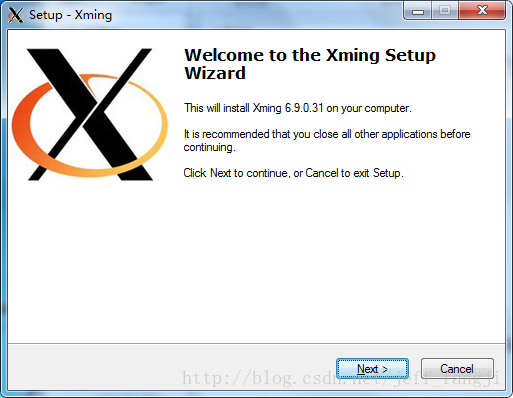
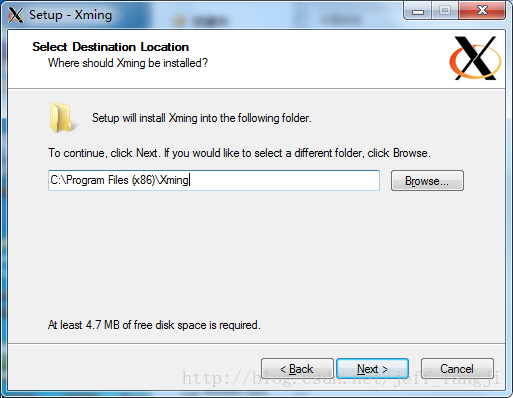
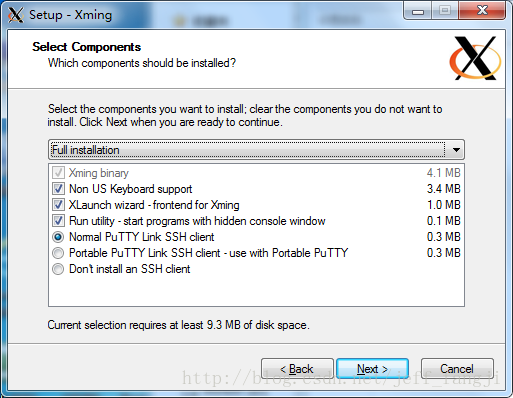
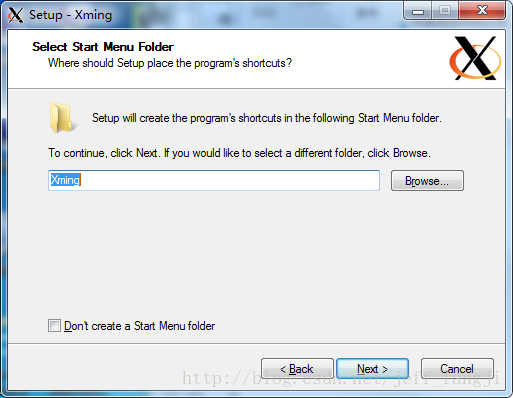
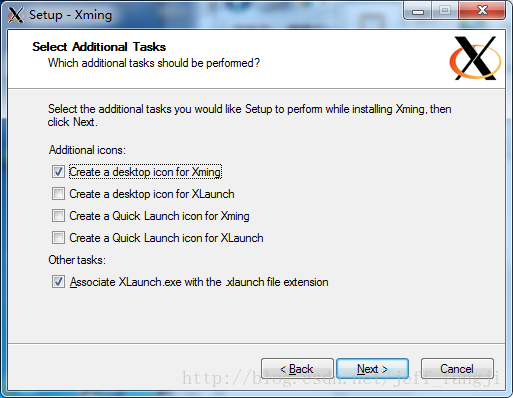
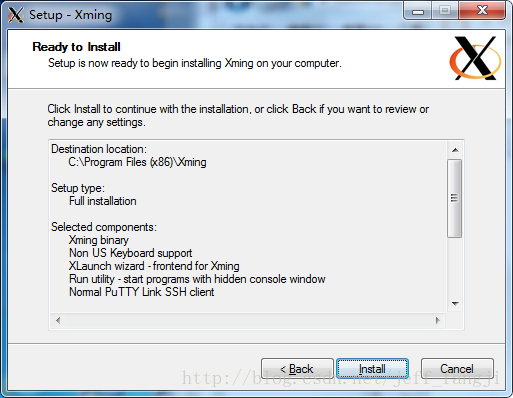
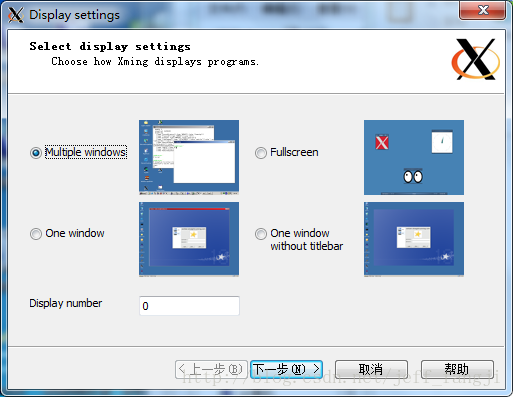
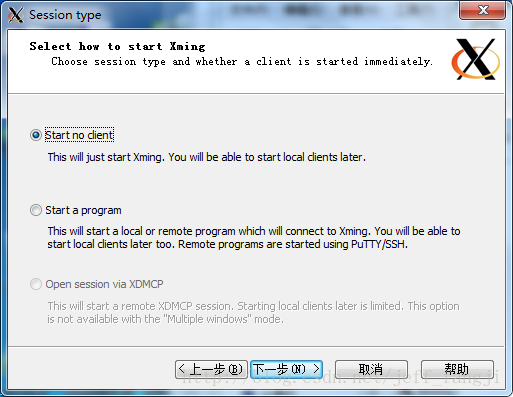
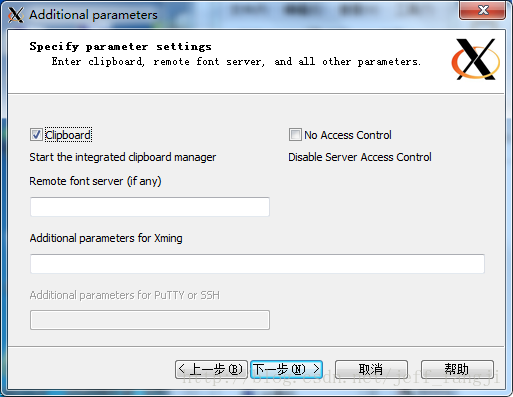
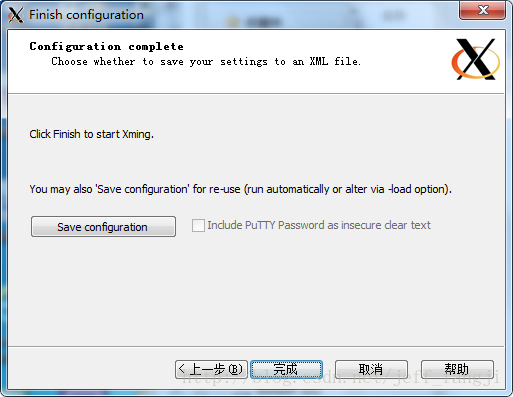
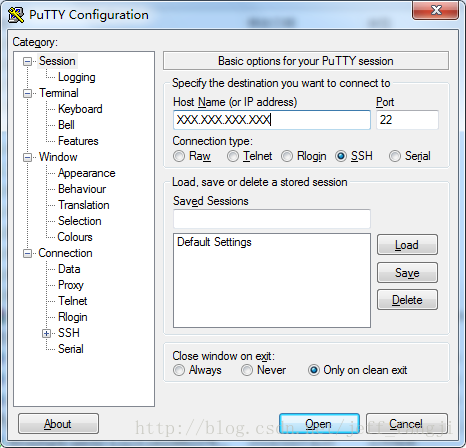
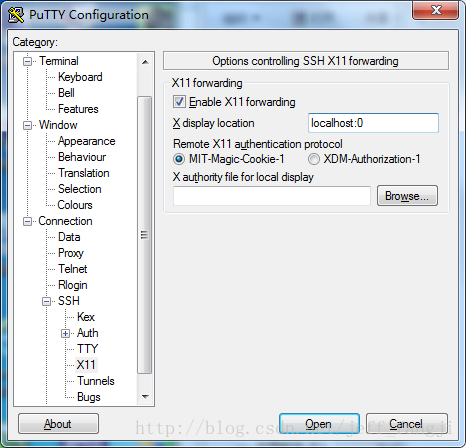
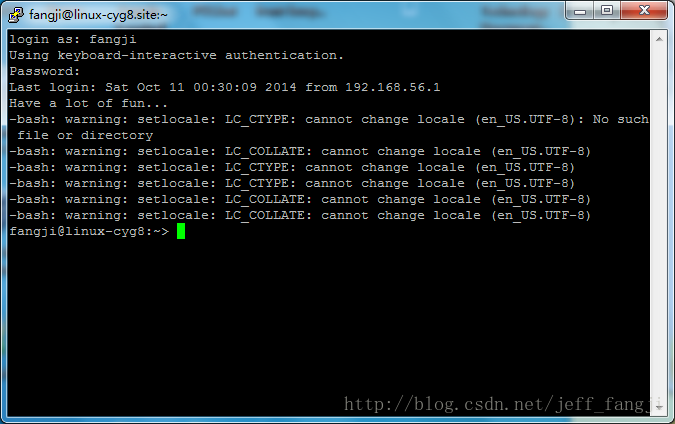
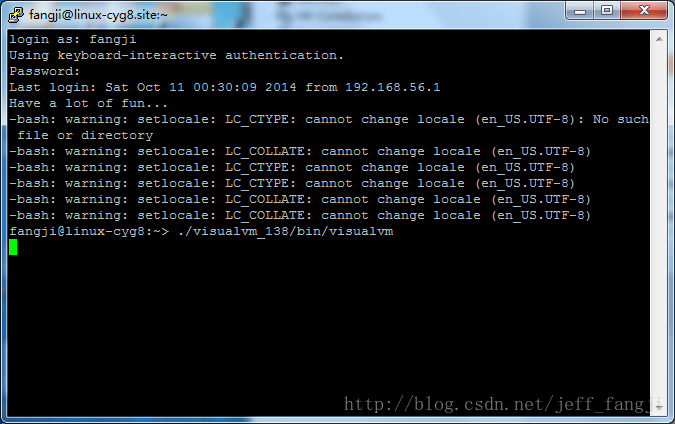
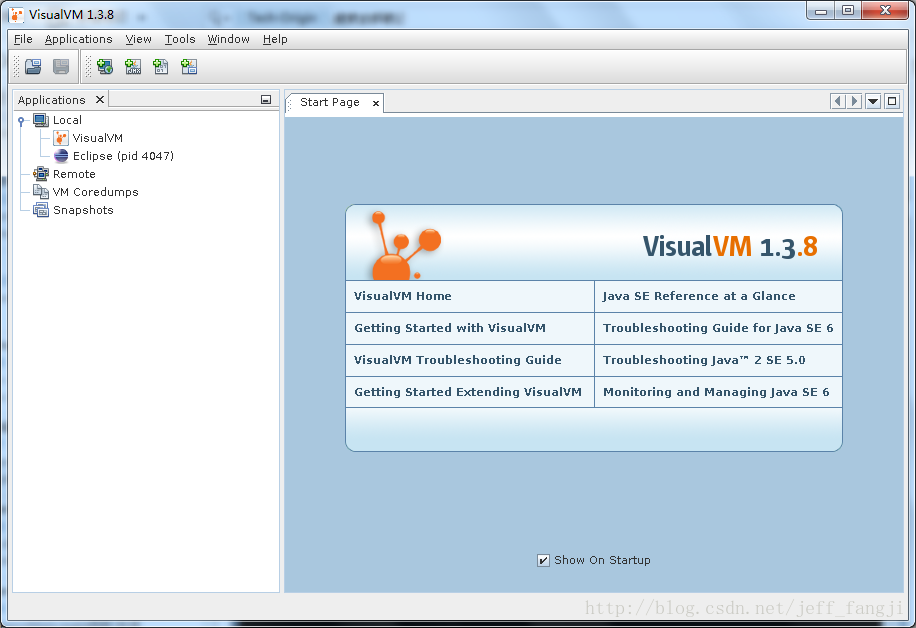













 1735
1735











 被折叠的 条评论
为什么被折叠?
被折叠的 条评论
为什么被折叠?








